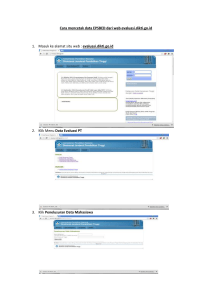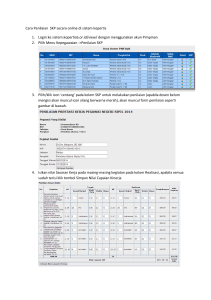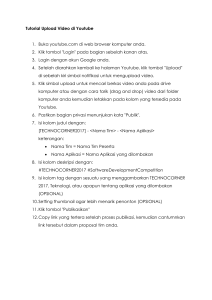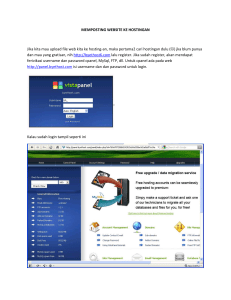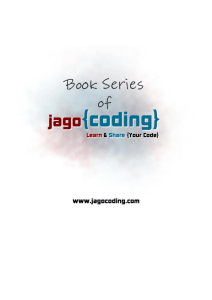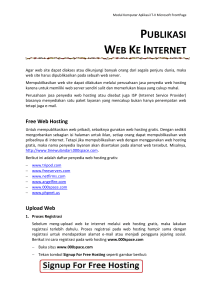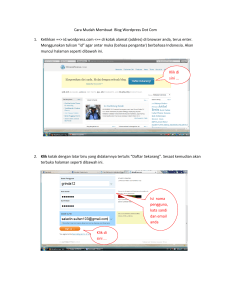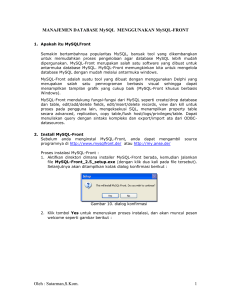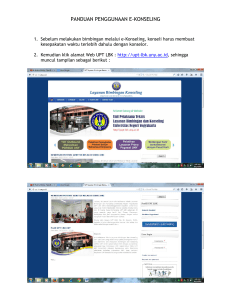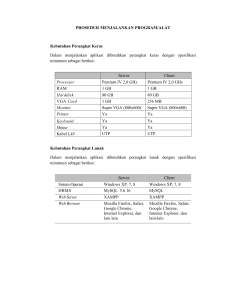panduan upload web ke hosting gratis (idhostinger.com)
advertisement
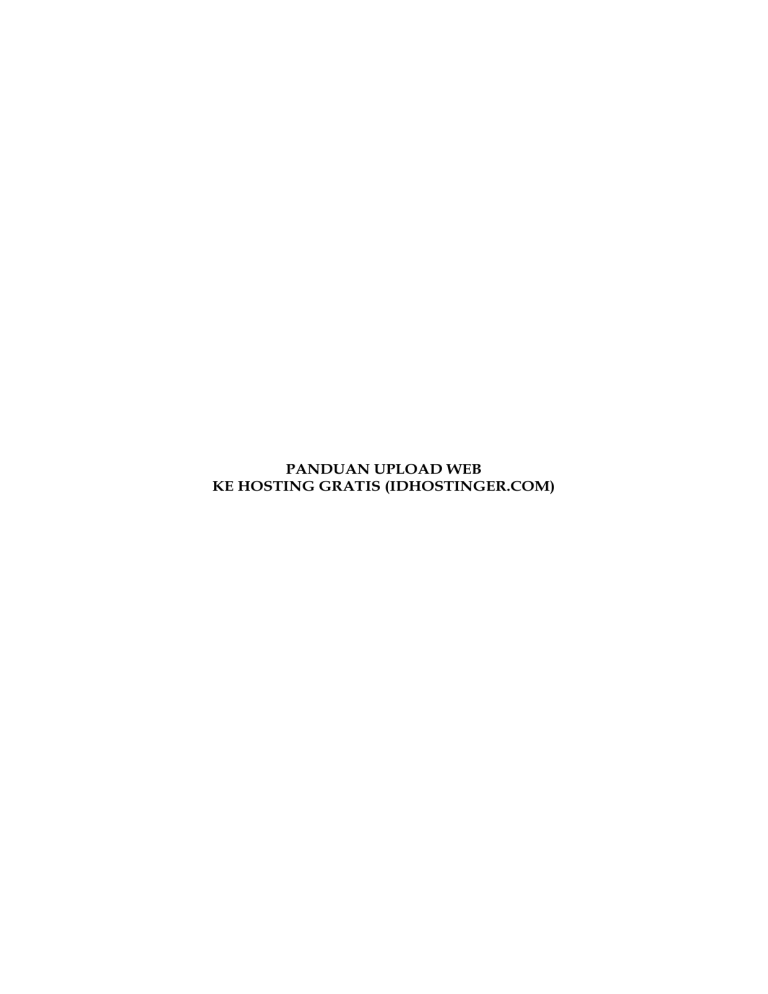
PANDUAN UPLOAD WEB KE HOSTING GRATIS (IDHOSTINGER.COM) UPLOAD WEB KE HOSTING GRATIS 1. Akses Url : http://idhostinger.com 2. Klik Order Sekarang 3. Isi Formulir berikut: 4. Klik Tombol Buat Akun Oleh : Hari Aspriyono (www.qmc-course.com, www.online.qmc-course.com) 5. Proses pendaftaran hampir selesai, lihat keterangan berikut (kita disuruh melakukan konfirmasi melalui email) 6. Cek Kotak Masuk di Email kita; 7. Buka pesan email yang dari Hostinger Indonesia 8. Klik pada link Aktivasi yang diberikan, dan kita akan diarahkan ke halaman buat akun berikut: 9. Kalau gak mau bayar klik aja Order yang Gratis Oleh : Hari Aspriyono (www.qmc-course.com, www.online.qmc-course.com) 10. Lengkapi form berikut: Kalau sudah punya domain sendiri atau mau beli domain, bisa pilih Domain, kalau belum atau pengen yang gratis ya pilih aja sub domain..., Klik Buat. 11. Lihat Hasilnya seperti berikut: 12. Klik Lihat Hasil, dan jika akun telah aktif akan tampil seperti berikut: Jadi alamat website kita adalah : http://premancengeng.id1945.com 13. Klik Kelola untuk mengelola akun hosting kita, kita akan dibawa ke halaman Cpanel (halaman yang khusus didesain untuk mengelola akun hosting kita, seperti pengaturan file, database, domain, email, dan lainnya). Oleh : Hari Aspriyono (www.qmc-course.com, www.online.qmc-course.com) 14. Pada Halaman Cpanel kita fokuskan langsung untuk membuat database, klik Database MySQL 15. Lengkapi Form Berikut: 16. Berikut Informasi penting : 1. Nama Database : pengganti nama databse di file koneksi database 2. Username MySQL : pengganti user di file koneksi database (password sesuai yang di ketik ketika membuat database tadi) 3. Host/Server MySQL : pengganti localhost di file koneksi database 4. Klik PhpMyAdmin, untuk mengelola database. Oleh : Hari Aspriyono (www.qmc-course.com, www.online.qmc-course.com) 17. Tampilan PhpMyAdmin seperti berikut: 18. Klik Import untuk impor database dari komputer kita 19. Hasilnya seperti ini: Sampai disini pembuatan database dan impor sudah selesai tinggal melanjutkan dengan upload file website. Oleh : Hari Aspriyono (www.qmc-course.com, www.online.qmc-course.com) 20. Untuk melakukan upload file website dapat menggunakan tools Filezilla, tetapi sebelumnya pada halaman control panel kita harus melihat username dan mengingat password yang telah kita buat 21. Buka Program Filezilla, kalau belum ada silahkan di install dulu, download software nya di internet, tanyakan sama google. Lengkapo form berikut dengan informasi akun yang diperoleh dari cpanel. 22. Klik QickConnect, dan jika berhasil akan tampil seperti berikut: Oleh : Hari Aspriyono (www.qmc-course.com, www.online.qmc-course.com) 23. Untuk melakukan upload, kita seleksi seluruh file dan folder website di komputer kita lalu klik kanan dan pilih Upload 24. Tunggu proses upload sampai selesai, (sambil ngopi juga boleh..) :D 25. Hasilnya seperti berikut: 26. Selanjutnya tinggal edit file koneksi database kita di server, lihat informasi pada database online kita misal: <?php mysql_connect ("localhost", "root", "") or die("KONEKSI GAGAL"); mysql_select_db ("kursusonline") or die("DATABASE GAGAL"); //echo "KONEKSI BERHASIL"; ?> Oleh : Hari Aspriyono (www.qmc-course.com, www.online.qmc-course.com) Diganti dengan <?php mysql_connect ("mysql.idhostinger.com", "u249773673_reman", "passwordmu") or die("KONEKSI GAGAL"); mysql_select_db ("u249773673_cengeng") or die("DATABASE GAGAL"); //echo "KONEKSI BERHASIL"; ?> 27. Untuk melakukan edit cari file koneksi di daftar file online, klik kanan pilih View/Edit, setelah itu simpan dan klik ok pada konfirmasi di filezilla. Nah selesai dah.., dan hasilnya kalai diakses url : http://premancengeng.id1945.com Website anda akan tampil dan mengudara di dunia maya.. Selamat mencoba...... Oleh : Hari Aspriyono (www.qmc-course.com, www.online.qmc-course.com)